win7到开机界面就闪屏处理方法 怎样解决win7开机前闪屏
更新时间:2023-02-06 14:29:29作者:cblsl
在长时间使用win7电脑的过程中,由于用户自身的操作或者电脑中硬件的老化,往往会出现电脑开机故障,例如近日就有用户的win7系统在启动进入桌面的过程中,总是会出现闪屏的现象,对此win7到开机界面就闪屏处理方法呢?下面小编就来给大家介绍怎样解决win7开机前闪屏。
具体方法:
1、电脑桌面点击右键,选择屏幕分辨率
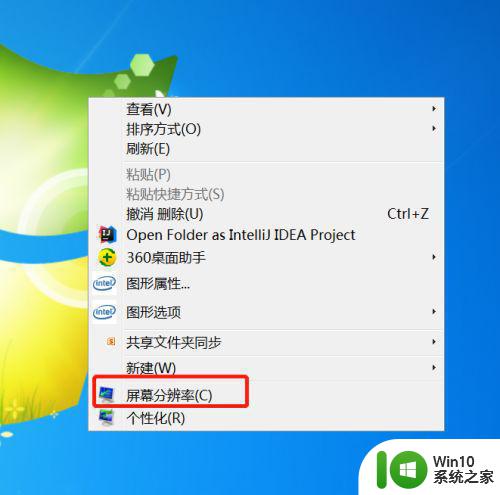
2、找到高级设置,并点击
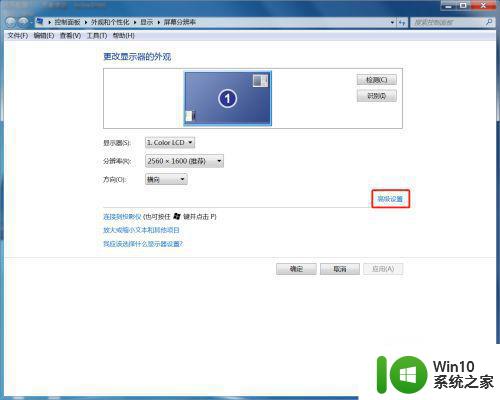
3、高级设置界面,找到监视器并点击
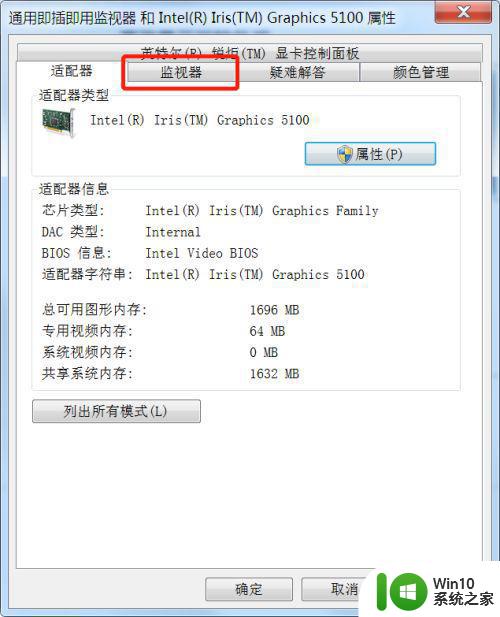
4、这时就可以设置屏幕刷新率了,默认是60HZ的,这个适合笔记本用,台式机用这个刷新率一般屏幕都在闪屏,所以台式机一般都是设置为75或是85HZ
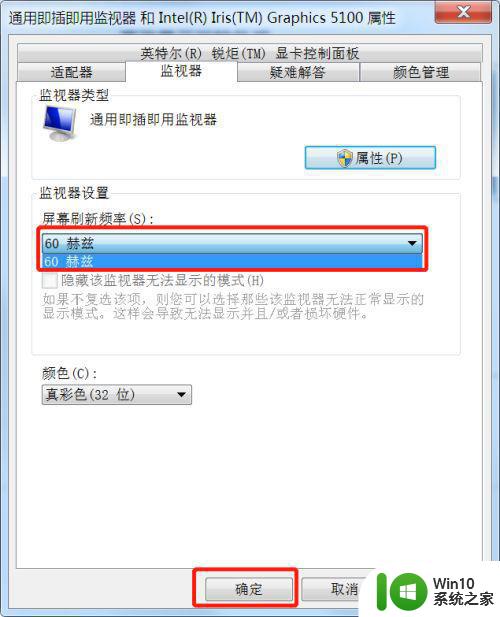
5、重启电脑即可
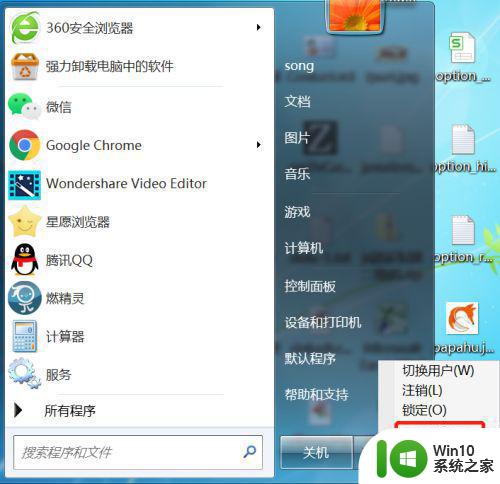
以上就是有关怎样解决win7开机前闪屏了,碰到同样情况的朋友们赶紧参照小编的方法来处理吧,希望能够对大家有所帮助。
win7到开机界面就闪屏处理方法 怎样解决win7开机前闪屏相关教程
- win7开机到logo就黑屏的解决方法 win7如何处理开机logo后黑屏
- win7系统开机闪屏怎么办 window7笔记本开机时闪屏怎么解决
- win7电脑打开文件就闪退到桌面如何处理 win7打开文件闪退怎么解决
- win7计算机属性一打开就闪退如何处理 Win7计算机属性闪退解决方法
- win7开机欢迎界面卡住然后黑屏解决方法 Win7开机欢迎界面卡住黑屏怎么办
- win7电脑开机一直闪屏进不了系统修复方法 win7电脑开机闪屏无法进入系统怎么办
- win7笔记本电脑闪屏黑屏解决方法 win7笔记本电脑开机闪屏怎么办
- win7计算机运行界面显示不出来解决方法 win7计算机开机黑屏无法显示界面解决方法
- win7开机一会就卡死了如何解决 win7开机一会就蓝屏怎么办
- Win7开机画面就黑屏的解决技巧 Win7开机画面就黑屏怎么回事
- win7开机不显示桌面的解决方法 win7开机黑屏无法显示桌面怎么处理
- win7笔记本电脑一直闪屏的修复方法 win7笔记本电脑开机闪屏黑屏怎么办
- window7电脑开机stop:c000021a{fata systemerror}蓝屏修复方法 Windows7电脑开机蓝屏stop c000021a错误修复方法
- win7访问共享文件夹记不住凭据如何解决 Windows 7 记住网络共享文件夹凭据设置方法
- win7重启提示Press Ctrl+Alt+Del to restart怎么办 Win7重启提示按下Ctrl Alt Del无法进入系统怎么办
- 笔记本win7无线适配器或访问点有问题解决方法 笔记本win7无线适配器无法连接网络解决方法
win7系统教程推荐
- 1 win7访问共享文件夹记不住凭据如何解决 Windows 7 记住网络共享文件夹凭据设置方法
- 2 笔记本win7无线适配器或访问点有问题解决方法 笔记本win7无线适配器无法连接网络解决方法
- 3 win7系统怎么取消开机密码?win7开机密码怎么取消 win7系统如何取消开机密码
- 4 win7 32位系统快速清理开始菜单中的程序使用记录的方法 如何清理win7 32位系统开始菜单中的程序使用记录
- 5 win7自动修复无法修复你的电脑的具体处理方法 win7自动修复无法修复的原因和解决方法
- 6 电脑显示屏不亮但是主机已开机win7如何修复 电脑显示屏黑屏但主机已开机怎么办win7
- 7 win7系统新建卷提示无法在此分配空间中创建新建卷如何修复 win7系统新建卷无法分配空间如何解决
- 8 一个意外的错误使你无法复制该文件win7的解决方案 win7文件复制失败怎么办
- 9 win7系统连接蓝牙耳机没声音怎么修复 win7系统连接蓝牙耳机无声音问题解决方法
- 10 win7系统键盘wasd和方向键调换了怎么办 win7系统键盘wasd和方向键调换后无法恢复
win7系统推荐
- 1 风林火山ghost win7 64位标准精简版v2023.12
- 2 电脑公司ghost win7 64位纯净免激活版v2023.12
- 3 电脑公司ghost win7 sp1 32位中文旗舰版下载v2023.12
- 4 电脑公司ghost windows7 sp1 64位官方专业版下载v2023.12
- 5 电脑公司win7免激活旗舰版64位v2023.12
- 6 系统之家ghost win7 32位稳定精简版v2023.12
- 7 技术员联盟ghost win7 sp1 64位纯净专业版v2023.12
- 8 绿茶ghost win7 64位快速完整版v2023.12
- 9 番茄花园ghost win7 sp1 32位旗舰装机版v2023.12
- 10 萝卜家园ghost win7 64位精简最终版v2023.12